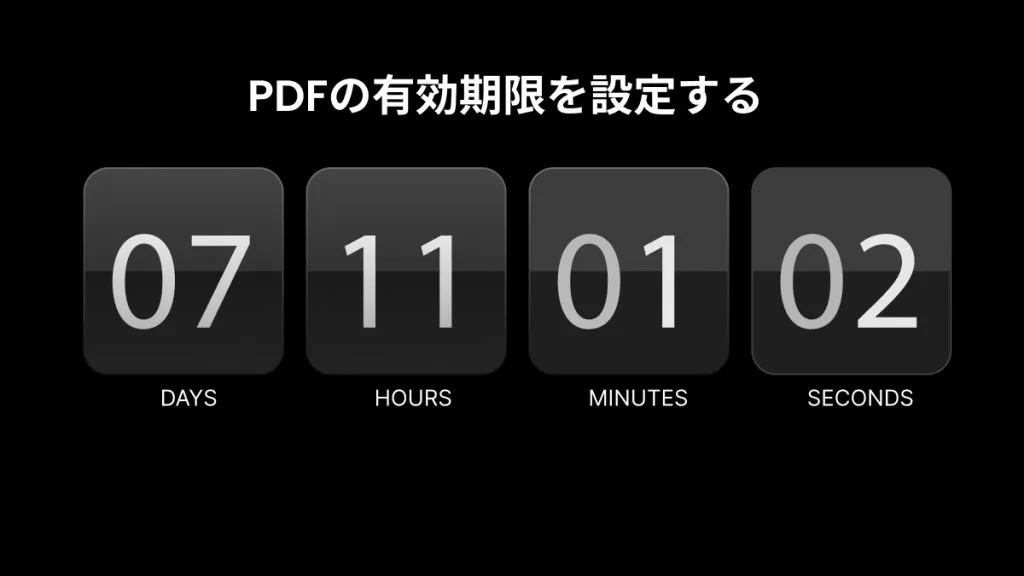スキャンしたPDFや画像を扱う際、個人でも組織でも画像からテキストを抽出する必要が生じます。これを可能にするのが、OCR(光学文字認識)技術を搭載したテキスト抽出ツールです。これらのツールは、画像内の文字を自動的に認識し、Word、テキストファイル、またはその他の編集可能な形式に変換します。
この記事では、画像からテキストを抽出するための基本概念や方法、便利なツールについて詳しく解説します。
パート1:画像からテキストを抽出して編集する方法
他のガイドとは異なり、私たちは最も便利で効率的な方法を最初に紹介することで、あなたの時間を節約します。
市場には多くのテキスト抽出・編集ツールがありますが、使いやすさとオールインワン機能を兼ね備えたUPDFは依然として最高の選択肢です。
UPDFは革新的なOCR技術を搭載しており、画像やスキャンしたPDFから正確にテキストを抽出できます。対応言語は38言語以上で、テキスト認識の精度も高く、抽出後の編集も自由自在です。
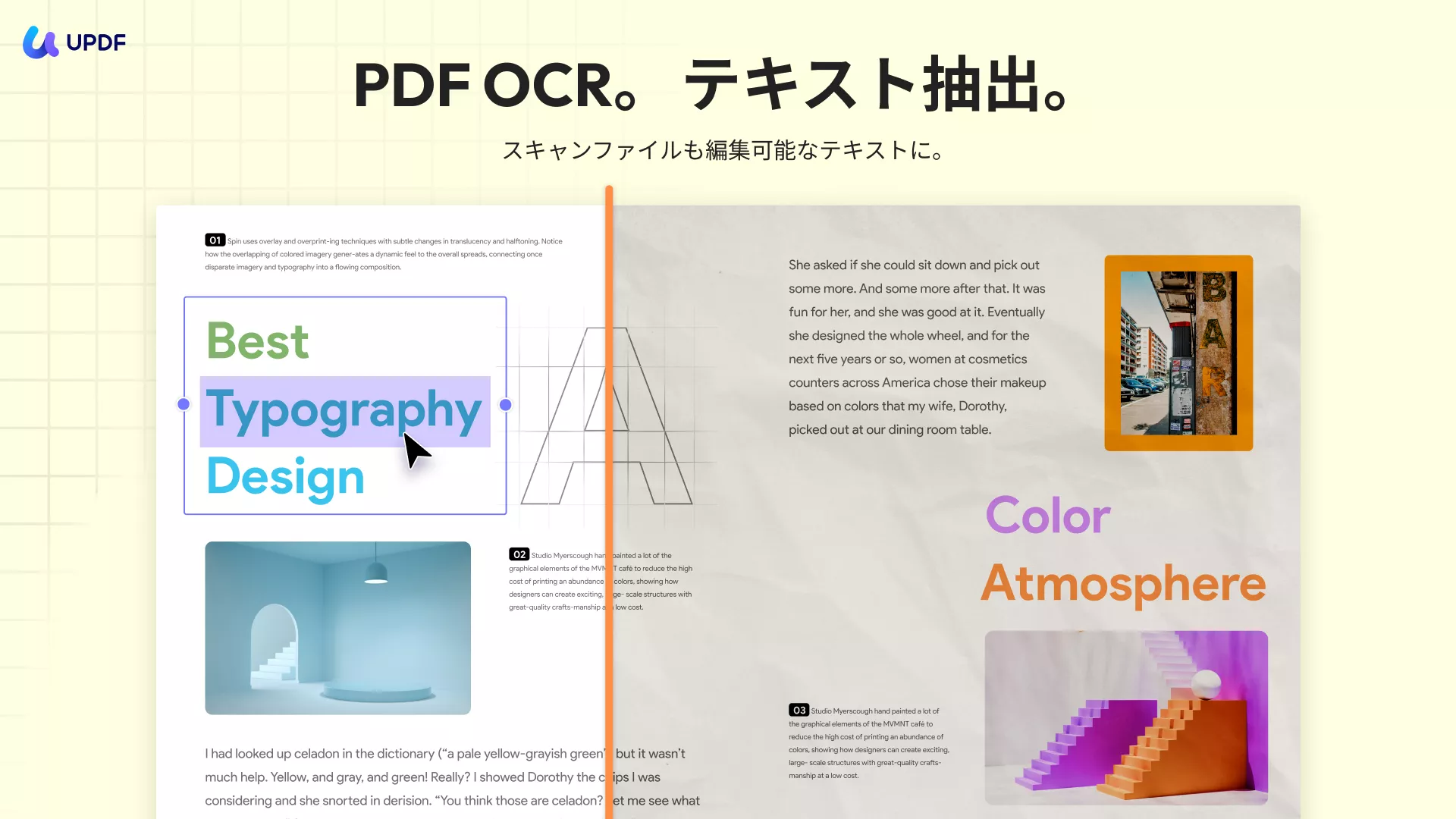
さらに、テキスト抽出だけでなく、画像やPDF上のフォント、フォントサイズ、テキストの位置の変更・削除・編集が可能です。
まだUPDFをお持ちでない方は、ぜひ無料トライアル版をダウンロードして、その機能と利便性を実際に体験してみてください。
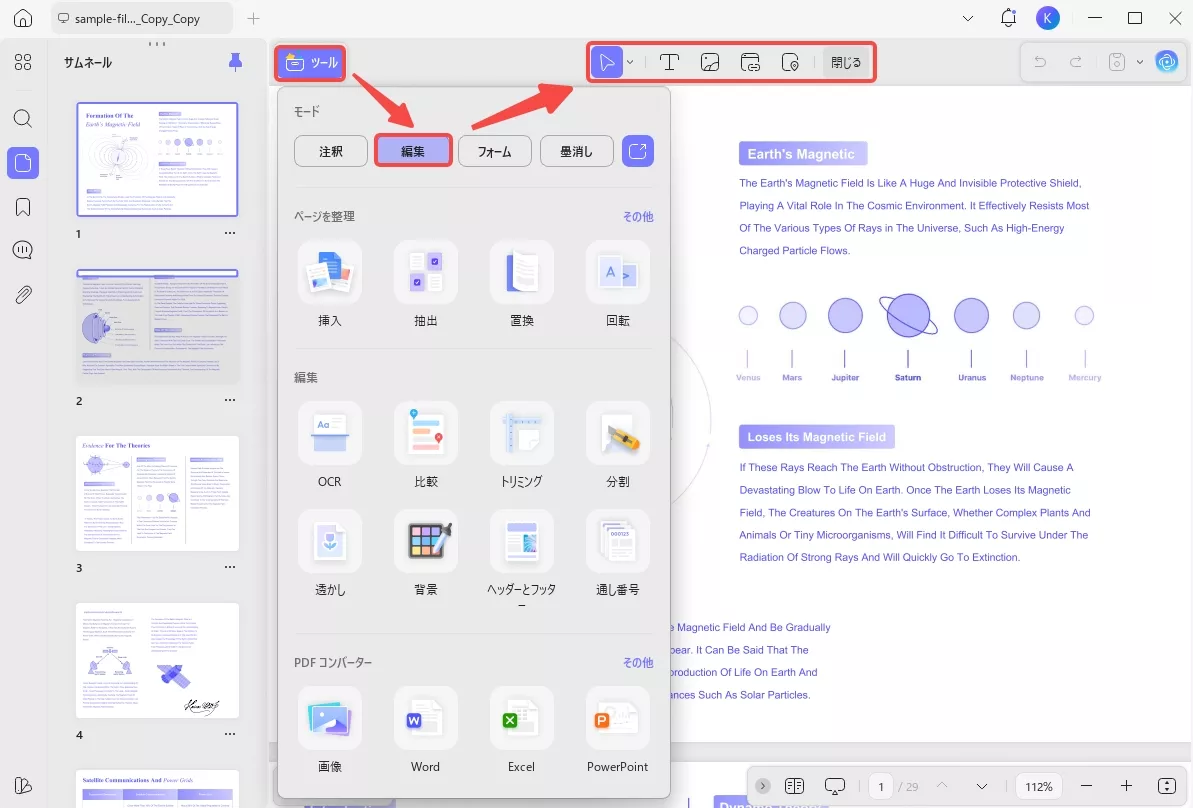
さらに、UPDFを詳しく了解したい方は、こちらの動画レビュー、またはmycomputerlifeのレビュー記事をお読みください。
Windows • macOS • iOS • Android 100%安全
UPDFで画像を編集可能なテキストに変換するステップ
1. UPDFに画像をドラッグ&ドロップ
WindowsまたはMacでUPDFを開き、テキストを抽出したい画像をドラッグ&ドロップします。複数の画像を追加する場合は、結合するかどうかを選択できます。
2. OCRを実行
ファイルを開いたら、左上隅の「ツール」で「OCR」をクリックします。
3. 設定の調整
検索可能なPDFに切り替え、必要に応じてOCRの設定を微調整します。ドキュメントの言語を選択し、「変換」をクリックすると、画像が編集可能なテキストに変換されます。
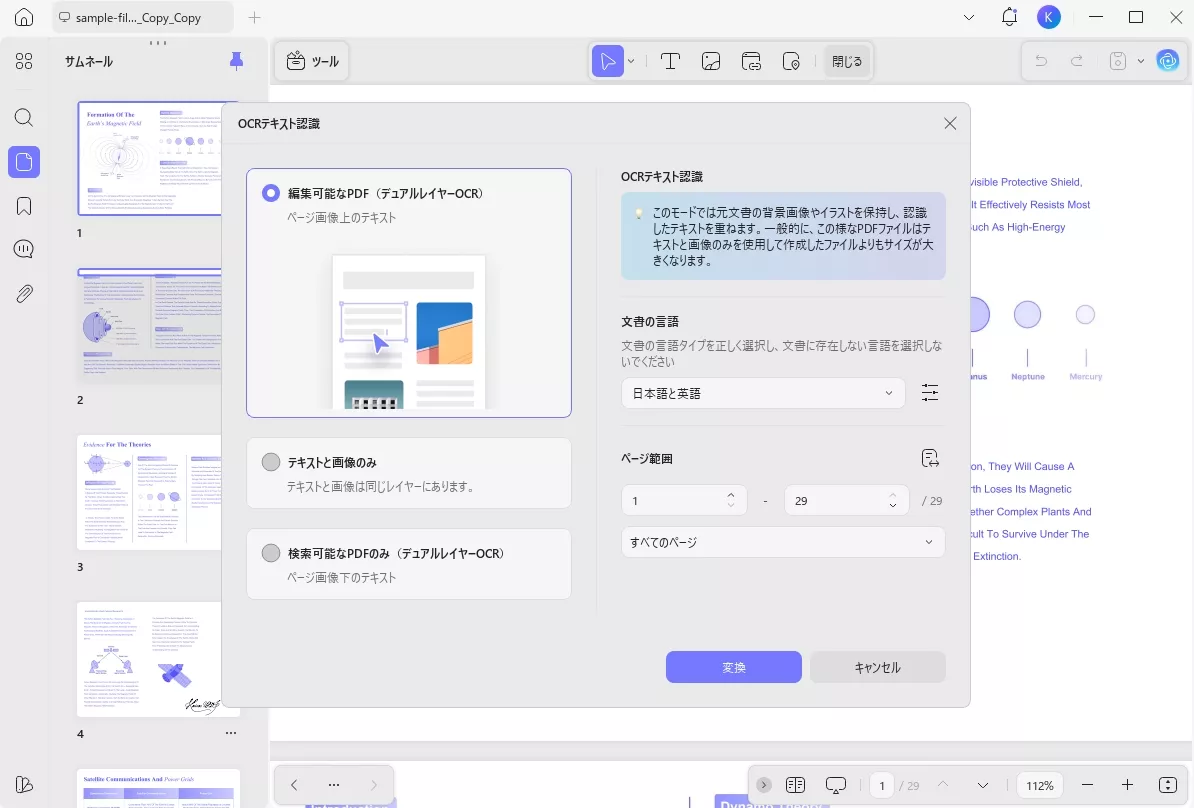
4. テキストの編集
ファイルを保存して開き、注釈モードで抽出したテキストを選択できます。
- コピー&ペーストで任意の場所に移動
- フォント、フォントサイズ、フォント色の変更
- 編集モードでテキストや画像、リンクの追加・編集も可能
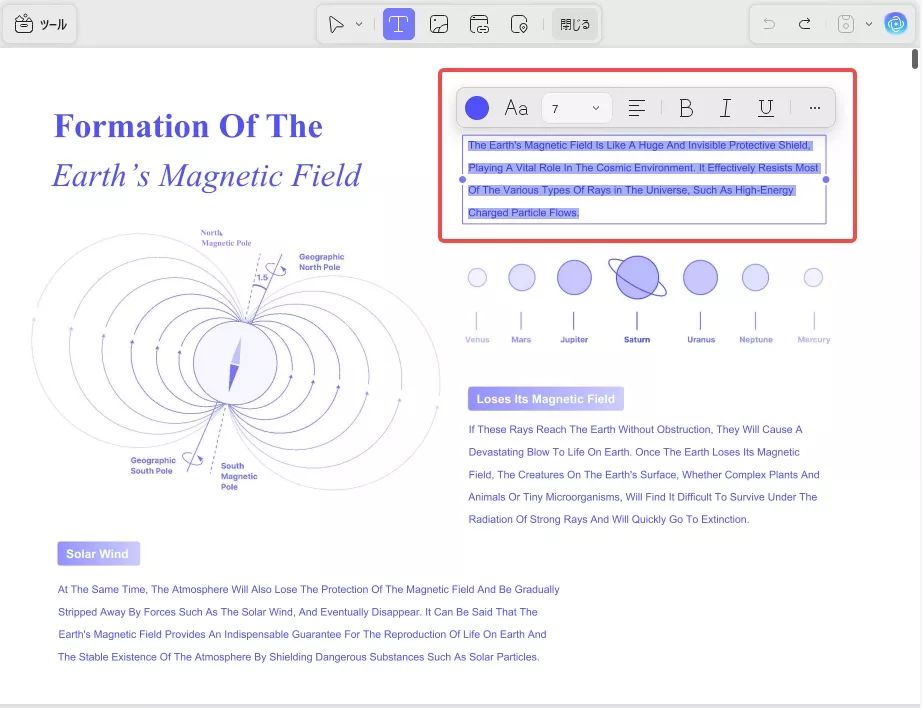
パート2:画像からテキストを抽出する簡単な方法
大量のテキストが書かれた書類やチラシを写真で撮った場合、すべての情報を手作業で入力するのは非常に手間がかかります。
しかし、AIを活用したテキスト抽出を使えば、その作業を大幅に短縮できます。スキャンした書類、印刷物の写真、スクリーンショットなど、あらゆる画像からテキストを抽出できるのは非常に便利です。
UPDFで簡単にテキストを抽出
UPDFは、スマートで使いやすいAIテキスト抽出機能を提供しており、誰でも短時間で画像からテキストを取得できます。
UPDFの「画像とチャット」AIツールを使用すれば、画像をアップロードするだけでAIが自動的にテキストを抽出します。抽出されたテキストはほぼ瞬時に表示され、必要な場所にコピー&ペースト可能です。
さらに、この機能はオンラインで利用可能なため、UPDFをダウンロードしなくても簡単にテキストを抽出できます。もちろん、ソフトウェアをダウンロードすると追加の便利機能も利用可能です。
UPDF AIで画像からテキストを抽出する手順
UPDFのオンラインAIアシスタントにアクセス
インターフェース下部の「画像」アイコンをクリックし、抽出したいテキストを含む画像をアップロードします。
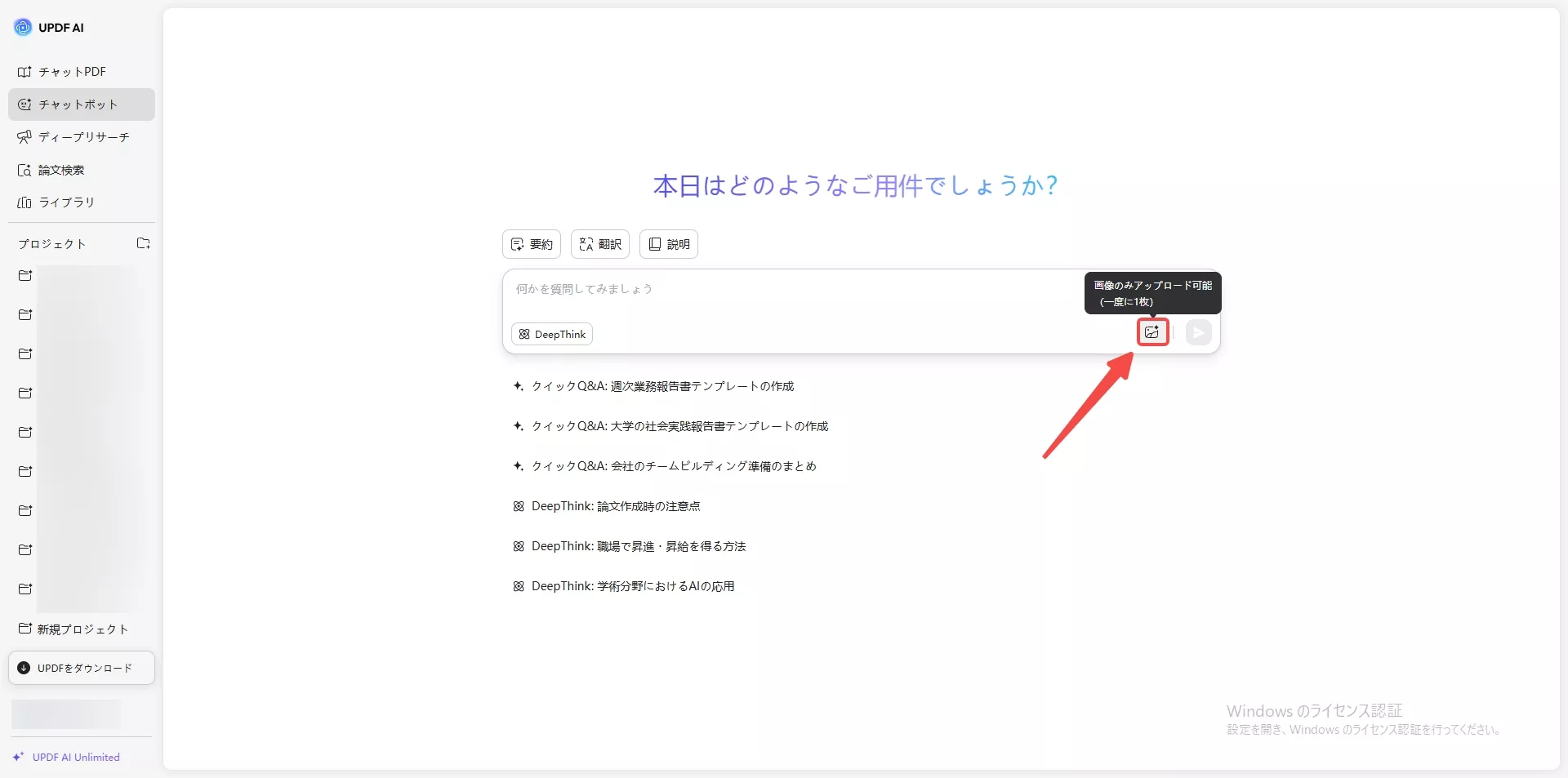
テキスト抽出コマンドを入力
チャットボックスに「この画像のテキストを抽出」と入力して「Enter」を押すと、AIが画像を処理し、テキストを画面に表示します。
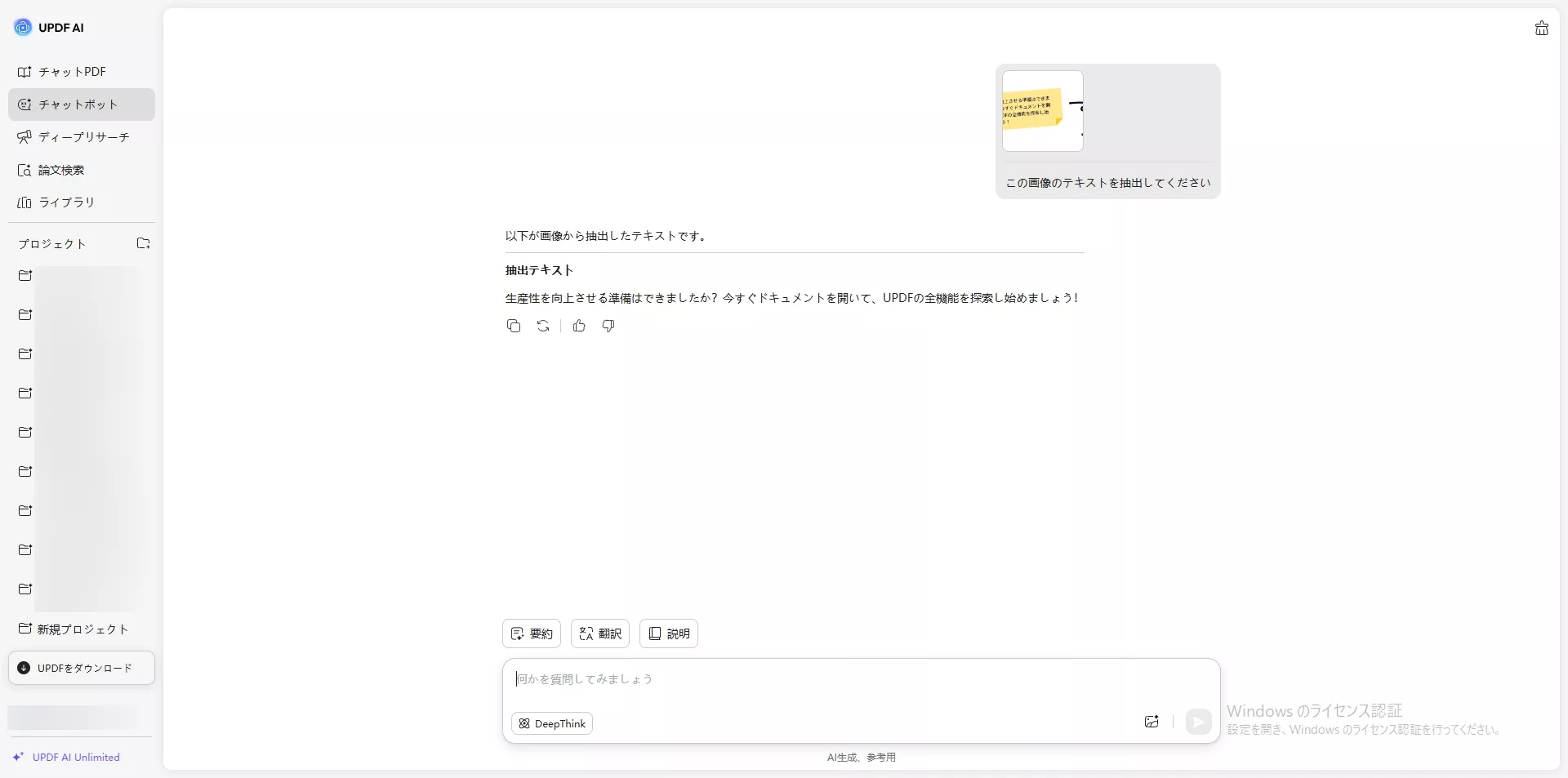
抽出されたテキストをコピー
表示されたテキストの横にある「コピー」アイコンをクリックして、Word文書、メール、その他のプラットフォームにコピー&ペーストします。
パート3:画像からテキストを抽出する際によくある質問
ここでは、画像からテキストを抽出する際によくある質問とその回答を紹介します。
Q1. 手書きの画像からテキストを抽出するにはどうすればよいですか?
手書きの画像からテキストを取得するには、複数の方法がありますが、最も便利なのはUPDF AIの利用です。
画像をアップロードするだけで、AIが自動的に文字を認識して抽出してくれます。手書き文字も高精度で認識可能です。
Q2. スクリーンショットからテキストをコピーするには?
UPDFを使用すれば、スクリーンショットから簡単にテキストをコピーできます。
高度なOCR技術により、スクリーンショットを編集可能な形式に変換できるため、単にコピーするだけでなく、必要に応じて編集やフォーマット変更も可能です。
Conclusion
仕事、学校、個人プロジェクトなど、さまざまな場面で画像からテキストを抽出する必要があります。数あるツールの中で、UPDFは最良の選択肢として際立っています。
UPDFはOCR機能とAIテキスト抽出ツールを搭載しており、手書き文字やスクリーンショットも正確に編集可能な形式に変換できます。さらに、UPDFは単なるテキスト抽出ツールに留まらず、PDFの閲覧、編集、注釈、変換、保護など、ドキュメント管理を効率化するオールインワンソリューションです。
まだUPDFを試していない場合は、無料トライアルでその使いやすさと効率性を体験してみてください。テキスト抽出の便利さを実感すれば、さらに多機能なUPDF プロへのアップグレードの価値がすぐに理解できるはずです。
Windows • macOS • iOS • Android 100%安全
 UPDF
UPDF
 Windows版UPDF
Windows版UPDF Mac版UPDF
Mac版UPDF iPhone/iPad版UPDF
iPhone/iPad版UPDF Android版UPDF
Android版UPDF UPDF AI オンライン
UPDF AI オンライン UPDF Sign
UPDF Sign PDF編集
PDF編集 PDF注釈付け
PDF注釈付け PDF作成
PDF作成 PDFフォーム
PDFフォーム リンクの編集
リンクの編集 PDF変換
PDF変換 OCR機能
OCR機能 PDFからWordへ
PDFからWordへ PDFから画像へ
PDFから画像へ PDFからExcelへ
PDFからExcelへ PDFのページ整理
PDFのページ整理 PDF結合
PDF結合 PDF分割
PDF分割 ページのトリミング
ページのトリミング ページの回転
ページの回転 PDF保護
PDF保護 PDF署名
PDF署名 PDFの墨消し
PDFの墨消し PDFサニタイズ
PDFサニタイズ セキュリティ解除
セキュリティ解除 PDF閲覧
PDF閲覧 UPDF クラウド
UPDF クラウド PDF圧縮
PDF圧縮 PDF印刷
PDF印刷 PDFのバッチ処理
PDFのバッチ処理 UPDF AIについて
UPDF AIについて UPDF AIソリューション
UPDF AIソリューション AIユーザーガイド
AIユーザーガイド UPDF AIによくある質問
UPDF AIによくある質問 PDF要約
PDF要約 PDF翻訳
PDF翻訳 PDF付きチャット
PDF付きチャット AIでチャット
AIでチャット 画像付きチャット
画像付きチャット PDFからマインドマップへの変換
PDFからマインドマップへの変換 PDF説明
PDF説明 学術研究
学術研究 論文検索
論文検索 AI校正ツール
AI校正ツール AIライター
AIライター AI宿題ヘルパー
AI宿題ヘルパー AIクイズメーカー
AIクイズメーカー AI数学ソルバー
AI数学ソルバー PDFからWordへ
PDFからWordへ PDFからExcelへ
PDFからExcelへ PDFからPowerPointへ
PDFからPowerPointへ ユーザーガイド
ユーザーガイド UPDFを使いこなすヒント
UPDFを使いこなすヒント よくあるご質問
よくあるご質問 UPDF レビュー
UPDF レビュー ダウンロードセンター
ダウンロードセンター ブログ
ブログ ニュースルーム
ニュースルーム 技術仕様
技術仕様 更新情報
更新情報 UPDF vs. Adobe Acrobat
UPDF vs. Adobe Acrobat UPDF vs. Foxit
UPDF vs. Foxit UPDF vs. PDF Expert
UPDF vs. PDF Expert